Comment protéger / verrouiller les colonnes masquées dans Excel ?
Dans Excel, les fonctions Masquer et Afficher les colonnes sont des fonctions courantes que vous utilisez souvent. Vous pouvez facilement masquer les colonnes puis les afficher à nouveau. Mais parfois, vous devez masquer certaines colonnes contenant des données importantes que vous ne voulez pas que d'autres lisent. Comment pourriez-vous protéger les colonnes masquées pour qu'elles ne soient pas affichées par d'autres dans Excel ?
- Protéger ou verrouiller les colonnes masquées avec la fonction Excel
- Protéger/verrouiller les colonnes masquées avec Kutools pour Excel
- Bouton bascule pour afficher ou masquer les colonnes masquées en un seul clic
Protéger ou verrouiller les colonnes masquées avec la fonction Excel
Dans Excel, les étapes suivantes peuvent vous aider à empêcher que les colonnes masquées ne soient visibles, veuillez procéder comme suit :
1. Cliquez sur le Sélectionner tout bouton ![]() (le bouton à l'intersection des numéros de ligne et des lettres de colonne). Voir capture d'écran :
(le bouton à l'intersection des numéros de ligne et des lettres de colonne). Voir capture d'écran :

2. Puis faites un clic droit, et choisissez Définir le format des cellules dans le menu contextuel, et dans la boîte de dialogue Définir le format des cellules , cliquez sur l'onglet Protection et décochez l'option Verrouiller . Puis cliquez sur le bouton OK pour fermer cette boîte de dialogue. Voir capture d'écran :

3. Et ensuite, sélectionnez les colonnes que vous souhaitez protéger, et faites un clic droit à nouveau, sélectionnez Définir le format des cellules dans le menu contextuel.
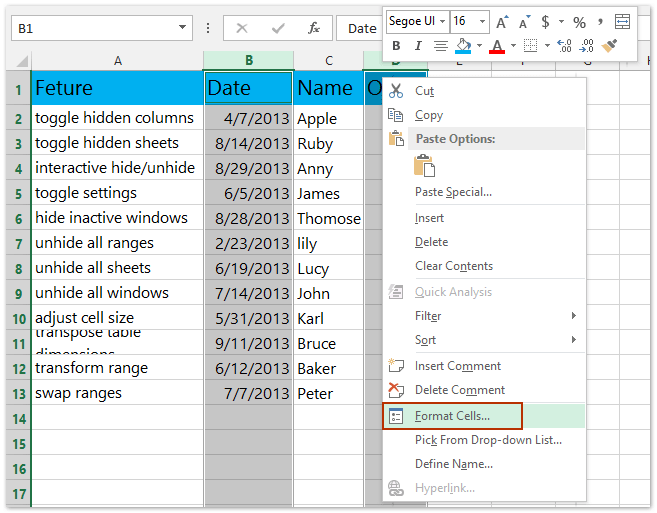
4. Dans la boîte de dialogue Définir le format des cellules , cliquez sur l'onglet Protection et cochez l'option Verrouiller . Et puis cliquez sur OK pour fermer la boîte de dialogue, voir capture d'écran :

5. À cette étape, vous pouvez masquer les colonnes sélectionnées, puis aller cliquer sur Révision > Protéger la feuille.

6. Et dans la boîte de dialogue Protéger la feuille , entrez votre mot de passe et confirmez-le. Voir captures d'écran :

Et lorsque vous affichez les colonnes avec la fonction Afficher , l'outil Afficher deviendra gris, de sorte que vous ne pouvez pas afficher les colonnes masquées. Voir capture d'écran :

Remarque : Comme vous avez supprimé l'état verrouillé de toutes les cellules, vous pouvez entrer des données dans les cellules de la feuille de calcul normalement.
Protégez/verrouillez facilement certaines cellules/colonnes contre la modification dans Excel
Kutools pour Excel offre un moyen très simple de protéger ou verrouiller des cellules spécifiées contre la modification dans Excel : déverrouillez toute la feuille de calcul en utilisant le bouton Déverrouiller la sélection , puis verrouillez les cellules spécifiées que vous souhaitez verrouiller contre la modification en utilisant le bouton Verrouiller la sélection , enfin protégez la feuille de calcul actuelle. Cliquez pour des étapes détaillées.

Kutools pour Excel - Boostez Excel avec plus de 300 outils essentiels. Profitez de fonctionnalités IA gratuites en permanence ! Obtenez-le maintenant
Protéger/verrouiller les colonnes masquées avec Kutools pour Excel
Si vous avez installé Kutools pour Excel, son utilitaire Verrouiller la sélection et son utilitaire Déverrouiller la sélection vous aideront beaucoup plus facilement à protéger/verrouiller les colonnes masquées dans Excel. Vous pouvez procéder comme suit :
Kutools pour Excel - Regorge de plus de 300 outils essentiels pour Excel. Profitez de fonctionnalités IA définitivement gratuites ! Téléchargez dès maintenant !
1. Cliquez sur le Sélectionner tout bouton ![]() (le bouton à l'intersection des numéros de ligne et des lettres de colonne). Voir capture d'écran :
(le bouton à l'intersection des numéros de ligne et des lettres de colonne). Voir capture d'écran :

2. Cliquez sur le Kutools Plus > Conception de la feuille de calcul pour activer l'onglet Conception et cliquez ensuite sur Déverrouiller la sélection pour déverrouiller toutes les cellules de la feuille de calcul actuelle.


3. Sélectionnez les colonnes que vous allez masquer et protéger, puis cliquez sur Conception > Verrouiller la sélection.

Notes:
(1) En maintenant la touche Ctrl enfoncée, vous pouvez sélectionner plusieurs colonnes non adjacentes en sélectionnant chaque colonne une par une ;
(2) En maintenant la touche Shift enfoncée, vous pouvez sélectionner plusieurs colonnes adjacentes en sélectionnant la première colonne et la dernière.
4. Masquez ces colonnes, puis protégez la feuille de calcul actuelle en cliquant sur Conception (ou Révision) > Protéger la feuille, et tapez votre mot de passe dans les deux boîtes de dialogue comme indiqué sur la capture d'écran suivante :

Ensuite, vous verrez que les colonnes masquées sont verrouillées et protégées, tandis que les autres cellules de la feuille de calcul actuelle fonctionnent normalement.
Kutools pour Excel - Boostez Excel avec plus de 300 outils essentiels. Profitez de fonctionnalités IA gratuites en permanence ! Obtenez-le maintenant
Démonstration : protéger / verrouiller les colonnes masquées dans Excel
Un clic pour afficher toutes les colonnes masquées, et un clic pour restaurer les colonnes masquées
L'utilitaire (Afficher) Colonnes de Kutools pour Excel est un bon bascule pour afficher toutes les colonnes masquées en un seul clic, et cliquer sur ce bouton Colonne pour la deuxième fois rendra ces colonnes à nouveau masquées.

Kutools pour Excel - Boostez Excel avec plus de 300 outils essentiels. Profitez de fonctionnalités IA gratuites en permanence ! Obtenez-le maintenant
Meilleurs outils de productivité pour Office
Améliorez vos compétences Excel avec Kutools pour Excel, et découvrez une efficacité incomparable. Kutools pour Excel propose plus de300 fonctionnalités avancées pour booster votre productivité et gagner du temps. Cliquez ici pour obtenir la fonctionnalité dont vous avez le plus besoin...
Office Tab apporte l’interface par onglets à Office, simplifiant considérablement votre travail.
- Activez la modification et la lecture par onglets dans Word, Excel, PowerPoint, Publisher, Access, Visio et Project.
- Ouvrez et créez plusieurs documents dans de nouveaux onglets de la même fenêtre, plutôt que dans de nouvelles fenêtres.
- Augmente votre productivité de50 % et réduit des centaines de clics de souris chaque jour !
Tous les modules complémentaires Kutools. Une seule installation
La suite Kutools for Office regroupe les modules complémentaires pour Excel, Word, Outlook & PowerPoint ainsi qu’Office Tab Pro, idéal pour les équipes travaillant sur plusieurs applications Office.
- Suite tout-en-un — modules complémentaires Excel, Word, Outlook & PowerPoint + Office Tab Pro
- Un installateur, une licence — installation en quelques minutes (compatible MSI)
- Une synergie optimale — productivité accélérée sur l’ensemble des applications Office
- Essai complet30 jours — sans inscription, ni carte bancaire
- Meilleure valeur — économisez par rapport à l’achat d’add-ins individuels